- Autor Jason Gerald [email protected].
- Public 2024-01-19 22:12.
- Zadnja promjena 2025-01-23 12:19.
Ovaj wikiHow vas uči kako preuzeti videozapise s YouTubea na računalo putem web preglednika Google Chrome. Kao najbolje rješenje za preuzimanje video zapisa visoke kvalitete (visoke ili visoke razlučivosti) bez oglasa i ograničenja, možete koristiti aplikaciju 4K Video Downloader na svom računalu. Međutim, možete koristiti i različite web stranice za preuzimanje videozapisa s YouTubea putem Google Chromea. Imajte na umu da je većina web lokacija za preuzimanje video zapisa YouTube sponzorirana i ne može preuzeti videozapise zaštićene autorskim pravima. Neke web lokacije poput ove također ne mogu preuzeti videozapise rezolucije 1080p. Budući da preuzimanje videozapisa s YouTubea predstavlja kršenje Googleovih odredbi i uvjeta, Chromeova proširenja namijenjena preuzimanju videozapisa obično ne funkcioniraju.
Korak
Metoda 1 od 2: Instaliranje Crosspilot proširenja
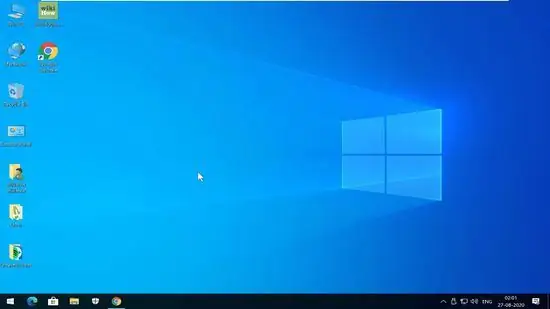
Korak 1. Otvorite
Google Chrome.
Kliknite (ili dvaput kliknite) ikonu Chrome koja izgleda kao crvena, žuta, zelena i plava lopta.
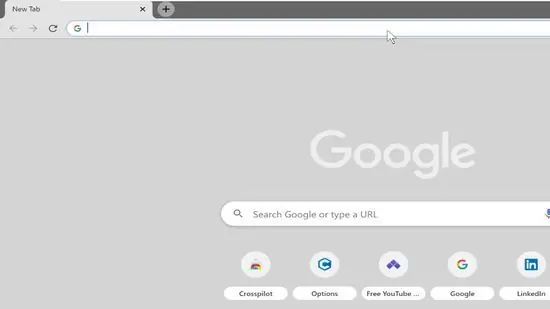
Korak 2. Potražite proširenje Crosspilot na web -trgovini Google Chrome
Posjetite https://chrome.google.com/webstore/search/Crosspilot da biste potražili proširenje Crosspilot u web -trgovini Google Chrome.
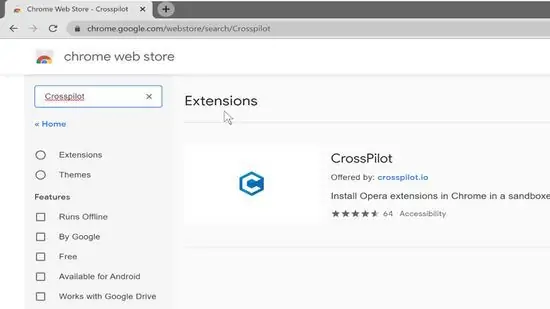
Korak 3. Pritisnite Crosspilot
Ovaj banner nalazi se pri vrhu stranice za pretraživanje. Crosspilot je označen plavom ikonom kocke sa slovom "C".
Crosspilot je proširenje koje se obično koristi za instaliranje proširenja Opera na Google Chrome. Međutim, ovo proširenje također ima značajku koja vam omogućuje preuzimanje videozapisa s YouTubea
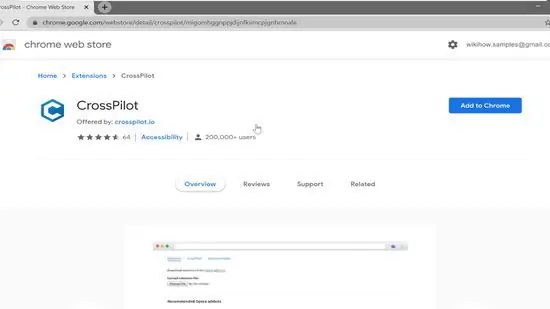
Korak 4. Pritisnite Dodaj u Chrome
To je plavi gumb u gornjem desnom kutu stranice. Prikazat će se skočni prozor obavijesti.
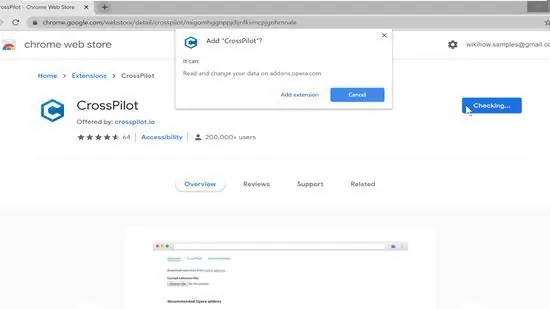
Korak 5. Pritisnite Dodaj proširenje
Nalazi se u skočnom prozoru koji se pojavi nakon što kliknete plavi gumb "Dodaj u Chrome". Proširenje će biti dodano u preglednik, a izbornik s opcijama pojavit će se na zasebnoj kartici tražeći od vas da dopuštenjima date dopuštenja.
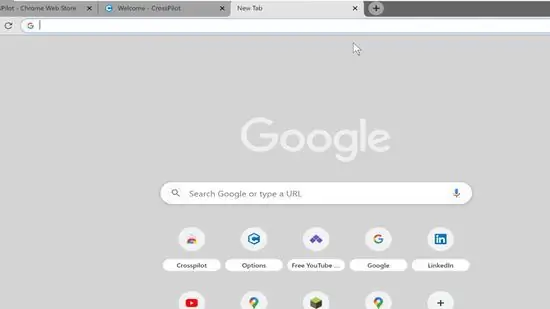
Korak 6. Idite na
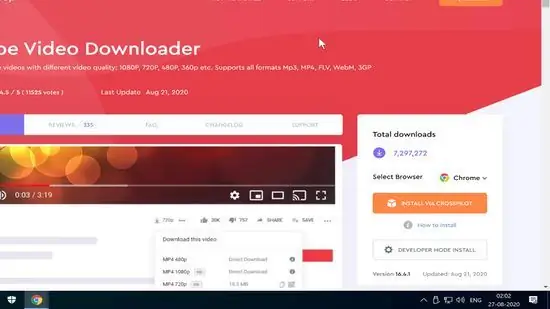
Korak 7. Odaberite preglednik "Chrome" na izborniku
Kliknite gumb "Instaliraj putem unakrsnog pilota".
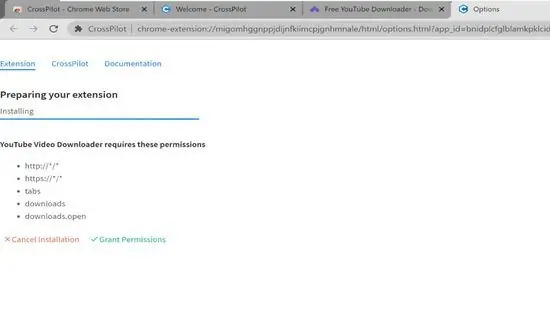
Korak 8. Kliknite Odobri dopuštenja
Ovaj zeleni tekst nalazi se ispod kartice “Opcije” koja je bila prikazana prilikom dodavanja proširenja Crosspilot.
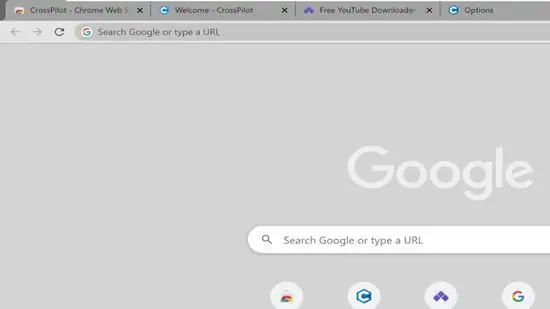
Korak 9. Posjetite https://www.youtube.com/ putem Google Chromea
Nakon toga otvorit će se glavna stranica YouTubea.
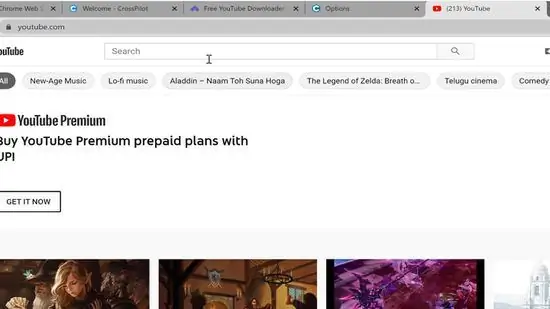
Korak 10. Pronađite video zapis koji želite preuzeti
Videozapis možete pretraživati upisivanjem njegovog naslova u traku za pretraživanje i pritiskom na gumb “ Unesi Također možete pregledavati predložene videozapise na glavnoj stranici ili tražiti videozapise na temelju kanala na koji ste pretplaćeni na popisu s lijeve strane stranice.
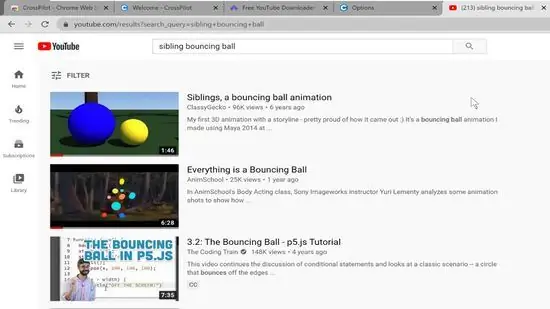
Korak 11. Kliknite video da biste ga otvorili
Kad pronađete videozapis koji želite otvoriti, kliknite na njegov naslov ili umetak za otvaranje i reprodukciju videozapisa.
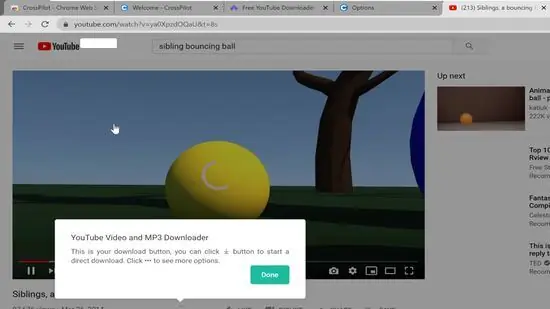
Korak 12. Pritisnite Gotovo
Prilikom prvog otvaranja videozapisa, ispod videozapisa pojavit će se skočni prozor upozorenja koji vas obavještava o novim opcijama ispod video prozora.
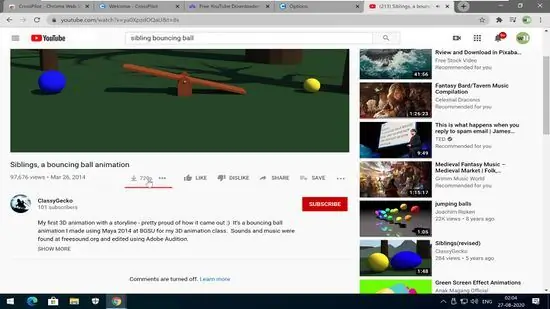
Korak 13. Kliknite
Odaberite strelicu usmjerenu prema dolje ispod videozapisa za preuzimanje videozapisa. Videozapis s najkvalitetnijom verzijom (osim 1080p) bit će preuzet na računalo. Prema zadanim postavkama preuzete videozapise možete pronaći u mapi "Preuzimanja".
- Alternativno, možete kliknuti ikonu točke (“ ⋯ ”) S desne strane videozapisa i odaberite drugu kvalitetu. Videozapisi će se prije preuzimanja pretvoriti putem web stranica za konverziju trećih strana, stoga budite svjesni rizika koji su uključeni ako odaberete ovu opciju.
- Možda ćete prije preuzimanja videozapisa morati navesti mjesto za spremanje videozapisa ili potvrditi preuzimanje, ovisno o postavkama preglednika.
Metoda 2 od 2: Korištenje Keepvida
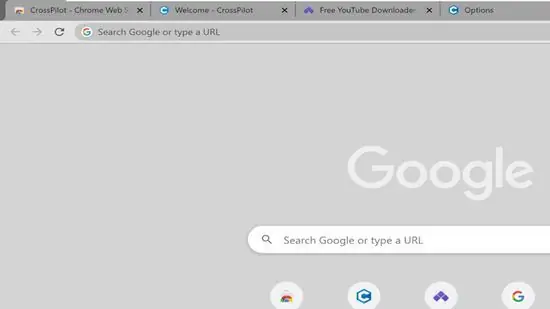
Korak 1. Posjetite https://www.youtube.com/ putem Google Chromea
Nakon toga otvorit će se glavna stranica YouTubea.
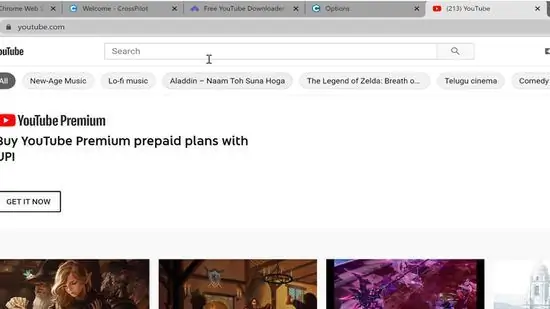
Korak 2. Pronađite videozapis koji želite preuzeti
Videozapis možete pretraživati upisivanjem njegovog naslova u traku za pretraživanje i pritiskom na gumb “ Unesi Također možete pregledavati predložene videozapise na glavnoj stranici ili tražiti videozapise na temelju kanala na koji ste pretplaćeni na popisu s lijeve strane stranice.
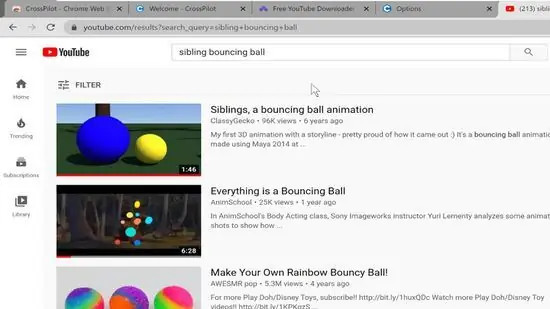
Korak 3. Kliknite video da biste ga otvorili
Kad pronađete videozapis koji želite otvoriti, kliknite na njegov naslov ili umetak za otvaranje i reprodukciju videozapisa.
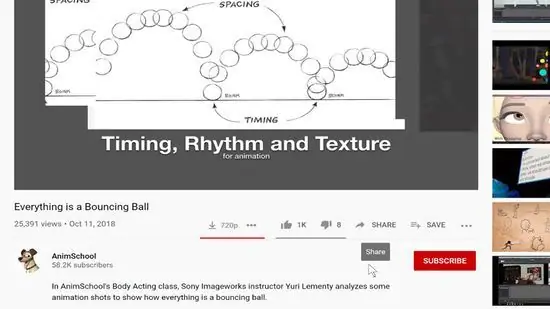
Korak 4. Pritisnite Dijeli
Nalazi se pored ikone kružne strelice. Naći ćete ga u donjem desnom kutu prozora za reprodukciju videozapisa. Pojavit će se prozor s opcijama dijeljenja videozapisa.
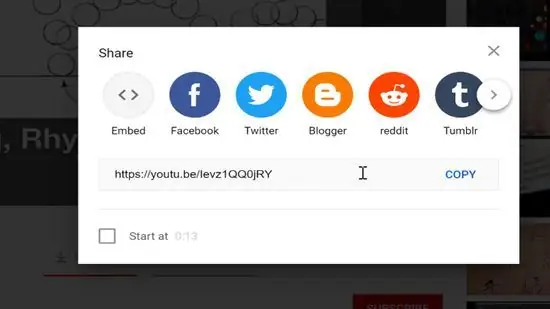
Korak 5. Pritisnite Kopiraj
URL videozapisa kasnije će se kopirati. Također možete desnom tipkom miša kliknuti URL videozapisa u adresnoj traci pri vrhu prozora Google Chrome i odabrati “ Kopirati ”.
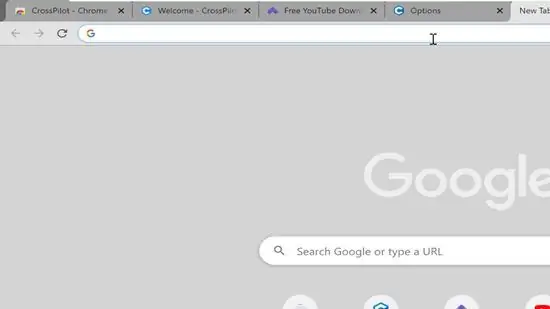
Korak 6. Posjetite https://keepv.id/ na novoj kartici
Ova web stranica omogućuje vam preuzimanje videozapisa s YouTubea. Desnom tipkom miša kliknite URL i odaberite Otvorite vezu u novoj kartici ”Za otvaranje web stranice na novoj kartici.
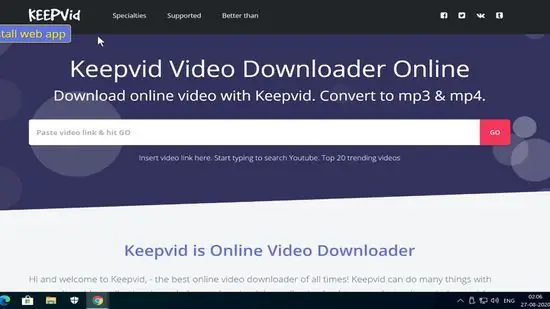
Korak 7. Zalijepite URL videozapisa usluge YouTube na bijelu traku
Desnom tipkom miša kliknite bijelu traku s oznakom "Umetni video vezu i pritisnite Idi", a zatim odaberite " Zalijepiti ”.
Alternativno, možete upotrijebiti bijelu traku za traženje YouTube videozapisa prema naslovu
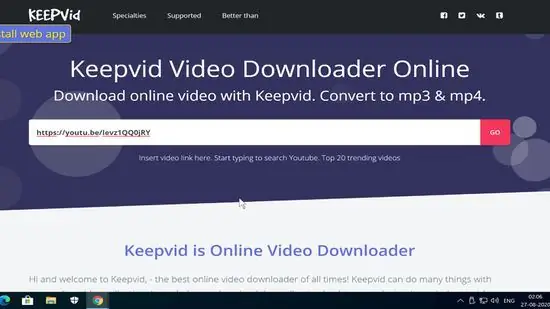
Korak 8. Pritisnite Idi
To je crveno dugme pored bijele trake. Učitat će se stranica s opcijama preuzimanja videozapisa.
Može se učitati zasebna kartica koja sadrži oglase. Samo zatvorite karticu i ponovno kliknite karticu Keepvid. Ipak, budite oprezni. Neke stranice za oglašavanje sadrže lažne veze za preuzimanje koje sadrže viruse ili zlonamjerni softver

Korak 9. Kliknite Preuzmi video
To je ružičasti gumb pri vrhu stranice. Odabrani videozapisi bit će preuzeti u mapu "Preuzimanja".






